小爱音箱设置wifi 小米AI音箱如何连接无线网络?
小爱音箱设置wifi,如今随着智能家居的普及,智能音箱已成为家庭不可或缺的一部分。小米AI音箱作为其中具有代表性的一款,能够为我们提供方便的语音助手服务。但是在使用小爱音箱之前,首先需要设置wifi,才能够实现更多的功能。那么小米AI音箱要如何连接无线网络呢?下面就让我们来了解一下吧!
小米AI音箱如何连接无线网络?
具体方法:
1.AI音箱是需要连接WIFI才能使用的,AI智能音箱配置起来是比较麻烦的。
市面上有各式各样的AI智能音箱,今天我就来教大家如何使小米AI音箱连接WIFI?

2.下载app:
首先,你需要下载【小米AI】app。打开app,点击【登陆】,进入到下一界面。

3.登录app:
你可以选择用手机号码接收验证码来登录app,也可以使用原本的小米账号和密码来登录。

4.配置音箱:
然后将小米AI音箱连上电源,这时小爱同学音箱顶部的环形带灯为橙色。
点开刚才的配置页面来【发现】小米AI音箱。
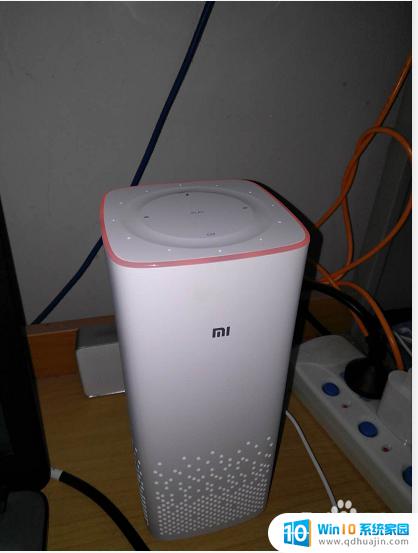
5.会在手机上显示小米AI箱的型号,然后点击【继续】。如果一直显示说找不到音箱。你可以【长按】音箱顶部的【CN】键来重置小米AI音箱。
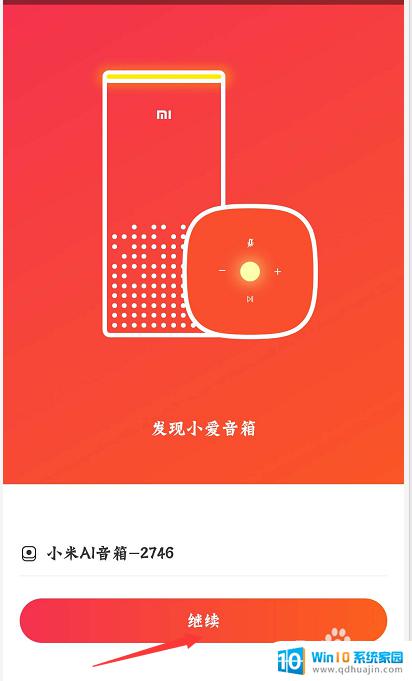

6.设置WIFI密码:
下一步就是选择你的WIFI,然后输入你的WIFI密码。再点击【记住密码】,不然的话下次又要重新配置了。
输入完毕后点击【继续】。

7.这时手机显示小爱同学AI音箱正在配置中,等待1-2分钟后就会设置完成。再点击继续就可以使用了。

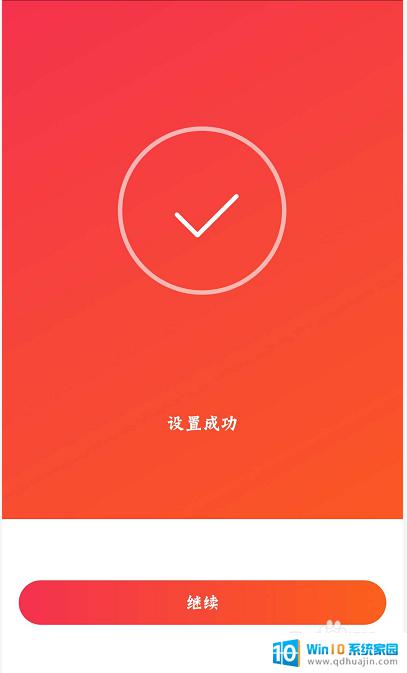
小爱音箱的wifi设置非常简单,只需在小米AI音箱App中的设置界面内输入正确的无线网络名称和密码即可。等待连接成功后,您就可以使用语音指令与小爱音箱互动了。小爱音箱让您的家居生活更加智能、方便和舒适。
小爱音箱设置wifi 小米AI音箱如何连接无线网络?相关教程
热门推荐
电脑教程推荐
win10系统推荐
- 1 萝卜家园ghost win10 64位家庭版镜像下载v2023.04
- 2 技术员联盟ghost win10 32位旗舰安装版下载v2023.04
- 3 深度技术ghost win10 64位官方免激活版下载v2023.04
- 4 番茄花园ghost win10 32位稳定安全版本下载v2023.04
- 5 戴尔笔记本ghost win10 64位原版精简版下载v2023.04
- 6 深度极速ghost win10 64位永久激活正式版下载v2023.04
- 7 惠普笔记本ghost win10 64位稳定家庭版下载v2023.04
- 8 电脑公司ghost win10 32位稳定原版下载v2023.04
- 9 番茄花园ghost win10 64位官方正式版下载v2023.04
- 10 风林火山ghost win10 64位免费专业版下载v2023.04